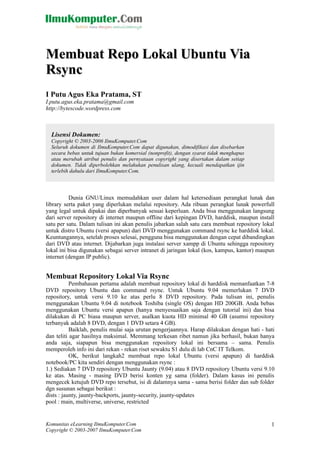
Putu shinoda membuat repo lokal ubuntu via rsync
- 1. Membuat Repo Lokal Ubuntu Via Rsync I Putu Agus Eka Pratama, ST I.putu.agus.eka.pratama@gmail.com http://bytescode.wordpress.com Lisensi Dokumen: Copyright © 2003-2006 IlmuKomputer.Com Seluruh dokumen di IlmuKomputer.Com dapat digunakan, dimodifikasi dan disebarkan secara bebas untuk tujuan bukan komersial (nonprofit), dengan syarat tidak menghapus atau merubah atribut penulis dan pernyataan copyright yang disertakan dalam setiap dokumen. Tidak diperbolehkan melakukan penulisan ulang, kecuali mendapatkan ijin terlebih dahulu dari IlmuKomputer.Com. Dunia GNU/Linux memudahkan user dalam hal ketersediaan perangkat lunak dan library serta paket yang diperlukan melalui repository. Ada ribuan perangkat lunak powerfull yang legal untuk dipakai dan diperbanyak sesuai keperluan. Anda bisa menggunakan langsung dari server repository di internet maupun offline dari kepingan DVD, harddisk, maupun install satu per satu. Dalam tulisan ini akan penulis jabarkan salah satu cara membuat repository lokal untuk distro Ubuntu (versi apapun) dari DVD menggunakan command rsync ke harddisk lokal. Keuntungannya, setelah proses selesai, pengguna bisa menggunakan dengan cepat dibandingkan dari DVD atau internet. Dijabarkan juga instalasi server xampp di Ubuntu sehingga repository lokal ini bisa digunakan sebagai server intranet di jaringan lokal (kos, kampus, kantor) maupun internet (dengan IP public). Membuat Repository Lokal Via Rsync Pembahasan pertama adalah membuat repository lokal di harddisk memanfaatkan 7-8 DVD repository Ubuntu dan command rsync. Untuk Ubuntu 9.04 memerlukan 7 DVD repository, untuk versi 9.10 ke atas perlu 8 DVD repository. Pada tulisan ini, penulis menggunakan Ubuntu 9.04 di notebook Toshiba (single OS) dengan HD 200GB. Anda bebas menggunakan Ubuntu versi apapun (hanya menyesuaikan saja dengan tutorial ini) dan bisa dilakukan di PC biasa maupun server, asalkan kuota HD minimal 40 GB (asumsi repository terbanyak adalah 8 DVD, dengan 1 DVD setara 4 GB). Baiklah, penulis mulai saja urutan pengerjaannya. Harap dilakukan dengan hati - hati dan teliti agar hasilnya maksimal. Memmang terkesan ribet namun jika berhasil, bukan hanya anda saja, siapapun bisa menggunakan repository lokal ini bersama – sama. Penulis memperoleh info ini dari rekan - rekan riset sewaktu S1 dulu di lab CnC IT Telkom. OK, berikut langkah2 membuat repo lokal Ubuntu (versi apapun) di harddisk notebook/PC kita sendiri dengan menggunakan rsync : 1.) Sediakan 7 DVD repository Ubuntu Jaunty (9.04) atau 8 DVD repository Ubuntu versi 9.10 ke atas. Masing - masing DVD berisi konten yg sama (folder). Dalam kasus ini penulis mengecek ketujuh DVD repo tersebut, isi di dalamnya sama - sama berisi folder dan sub folder dgn susunan sebagai berikut : dists : jaunty, jaunty-backports, jaunty-security, jaunty-updates pool : main, multiverse, universe, restricted Komunitas eLearning IlmuKomputer.Com 1 Copyright © 2003-2007 IlmuKomputer.Com
- 2. OK, setelah itu, buka terminal, login sebagai root. putushinoda@mymachine:~$ sudo su [sudo] password for putushinoda: root@mymachine:/home/putushinoda# 2.) Asumsi ditaruh di home user, kita membuat sendiri home user bernama ubuntu root@mymachine:/home/putushinoda# mkdir /home/ubuntu root@mymachine:/home/putushinoda# 3.) Masukkan DVD 1, ketik perintah : root@mymachine:/home/putushinoda# rsync avx progress /media/ cdrom0/. /home/ubuntu/. Biarkan proses berjalan sampai selesai, kemudian keluarkan DVD 1. 4.) Ulangi langkah nomor 3 untuk DVD 2 sampai DVD 7. Setelah selesai semua, melangkah ke langkah 5. 5.) Buat sub direktori di /tmp : root@mymachine:/home/putushinoda# mkdir /tmp/main multiverse universe restricted root@mymachine:/home/putushinoda# 6.) Bikin Packages.gz-nya (untuk Main aja dulu yah) : Caranya, kopi file Packages.gz di /media/cdrom0/dists/jaunty/main/binary-i386/Packages.gz ke Desktop. root@mymachine:/home/putushinoda# cp /media/cdrom0/dists/jaunty/main/binaryi386/Packages.gz /home/putushinoda/Desktop/ root@mymachine:/home/putushinoda# Kemudian ekstrak, hapus file .gz, biarkan Packages saja. 7.) Kopi Packages di desktop ke /tmp/main/ : root@mymachine:/home/putushinoda# cp /home/putu shinoda/Desktop/Packages /tmp/main/ root@mymachine:/home/putushinoda# 8.) Menggabungkan MAIN packages DVD 2 sampai DVD 7 ke DVD 1 yang tadi dikopi ke /tmp/main/ (lakukan berulang - ulang sampai DVD 7). Caranya, hapus Packages di desktop, kemudian kopikan Packages.gz ke Desktop, ekstrak, lalu gabung dgn command : root@mymachine:/home/putushinoda# cat /home/putu shinoda/Desktop/Packages >> /tmp/main/Packages root@mymachine:/home/putushinoda# cat /home/putu shinoda/Desktop/Packages >> /tmp/main/Packages root@mymachine:/home/putushinoda# cat /home/putu shinoda/Desktop/Packages >> /tmp/main/Packages root@mymachine:/home/putushinoda# cat /home/putu shinoda/Desktop/Packages >> /tmp/main/Packages root@mymachine:/home/putushinoda# cat /home/putu shinoda/Desktop/Packages >> /tmp/main/Packages root@mymachine:/home/putushinoda# cat /home/putu shinoda/Desktop/Packages >> /tmp/main/Packages root@mymachine:/home/putushinoda# Komunitas eLearning IlmuKomputer.Com 2 Copyright © 2003-2007 IlmuKomputer.Com
- 3. 9.) Setelah langkah no 8 selesai untuk DVD 1 sampai DVD 7, kemudian kopi Packages “main” (/tmp/main/Packages) ke /home/ubuntu/dists/jaunty/main/binary-i386/ : root@mymachine:/home/putushinoda# cp /tmp/main/Packages /home/ ubuntu/dists/jaunty/main/binaryi386/ root@mymachine:/home/putushinoda# 10.)Kompresi file Packages “main” ke .gz dan .bz2 : root@mymachine:/home/putushinoda# cd /home/ubuntu/dists/jaunty/main/binaryi386/ root@mymachine:/home/ubuntu/dists/jaunty/main/binaryi386# root@mymachine:/home/ubuntu/dists/jaunty/main/binaryi386# gzip 9 c Packages > Packages.gz root@mymachine:/home/ubuntu/dists/jaunty/main/binaryi386# bzip2 9 c Packages > Packages.bz2 root@mymachine:/home/ubuntu/dists/jaunty/main/binaryi386# ls la total 11056 drxrxrx 2 root root 4096 20091224 10:52 . drxrxrx 3 root root 4096 20091204 01:30 .. rwr–r– 1 root root 7703897 20091224 10:47 Packages rwr–r– 1 root root 1470977 20091224 10:52 Packages.bz2 rwr–r– 1 root root 2133421 20091224 10:51 Packages.gz root@mymachine:/home/ubuntu/dists/jaunty/main/binaryi386# Proses untuk main sudah selesai, ulangi lagi langkah no 6 sampai 10 masing - masing untuk universe, multiverse, dan restricted. 11.) Jika sudah, ubah file source.list menggunakan editor, misal nano : root@mymachine:/home/putushinoda# nano /etc/apt/sources.list 12.) Beri tanda # (artinya komentari saja, tidak dieksekusi) pada setiap kata “deb”, kecuali deb yang baru saja ditambahkan yang mengacu ke alamat lokal di /home/ubuntu/ : deb file:///home/ubuntu jaunty main restricted universe multiverse 13.) Jika sudah, ketik apt-get update, biarkan proses melakukan update. root@mymachine:/home/putushinoda# aptget update Ign file: jaunty Release.gpg Ign file: jaunty/main Translationid Ign file: jaunty/restricted Translationid Ign file: jaunty/universe Translationid Ign file: jaunty/multiverse Translationid Ign file: jaunty Release Reading package lists… Done root@mymachine:/home/putushinoda# 14.) Buka System, Administration, Sypnatic Package Manager dan klik reload. 15.) Mulai buka Applications → Add/Remove atau Software Center atau Synaptic dan nikmati kecepatan instalasi repo langsung dari harddisk anda. Ini secara GUI. Jika ingin di terminal, misal menginstall editor vim, ketikkan command berikut ini : root@mymachine:/home/putushinoda# aptget install vim Reading package lists… Done Komunitas eLearning IlmuKomputer.Com 3 Copyright © 2003-2007 IlmuKomputer.Com
- 4. Building dependency tree Reading state information… Done The following extra packages will be installed: vimruntime Suggested packages: ctags vimdoc vimscripts The following NEW packages will be installed: vim vimruntime 0 upgraded, 2 newly installed, 0 to remove and 0 not upgraded. Need to get 0B/6662kB of archives. After this operation, 26,8MB of additional disk space will be used. Do you want to continue [Y/n]? y WARNING: The following packages cannot be authenticated! vimruntime vim Install these packages without verification [y/N]? y Memilih paket vimruntime yang sebelumnya tidak dipilih. (Sedang membaca basis data …101998 berkas dan direktori telah terpasang.) Sedang membuka paket vimruntime (dari …/vimruntime_7.2.079 1ubuntu5_all.deb) … Adding `diversion of /usr/share/vim/vim72/doc/help.txt to /usr/share/vim/vim72/doc/help.txt.vimtiny by vimruntime’ Adding `diversion of /usr/share/vim/vim72/doc/tags to /usr/share/vim/vim72/doc/tags.vimtiny by vimruntime’ Memilih paket vim yang sebelumnya tidak dipilih. Sedang membuka paket vim (dari …/vim_7.2.0791ubuntu5_i386.deb) … Processing triggers for mandb … Sedang menyetel vimruntime (2:7.2.0791ubuntu5) … Processing /usr/share/vim/addons/doc Sedang menyetel vim (2:7.2.0791ubuntu5) … root@mymachine:/home/putushinoda# Proses selesai. Selamat menikmati sendiri repository lokal dari harddisk anda. Menginstall Aplikasi Web Server (Studi Kasus : XAMPP) Sampai di sini proses telah selesai dan server lokal repository sudah bisa anda gunakan sendiri meskipun tidak ada koneksi internet. Sayangnya, server repo yang baru saja selesai anda buat tersebut hanya bisa digunakan oleh anda sendiri, sedangkan orang lain yang terhubung dengan anda via jaringan tidak dapat memanfaatkannya. Asumsikan PC/notebook tempat server lokal repository tadi dibuat telah terhubung ke jaringan lokal (kosan, kampus, kantor, dan lainnya), kita bisa mensettingnya menjadi server lokal dengan menambahkan aplikasi web server. Di GNU/Linux ada dua pilihan : menggunakan XAMPP (ini lebih simpel dan instan) atau install satu per satu server apache, database mysql, dan phpmyadmin (untuk opsi yang kedua ini anda cukup menggunakan dari repository lokal anda tadi). Penulis memutuskan menjabarkan yang pertama, dengan asumsi anda hanya perlu mendownload file xampp lalu menginstallnya dan semua akan berjalan. Pertama, pastikan anda sudah mendownload file XAMPP for Linux di situsnya www.apachefriends.org/en/xampp-linux.html Untuk pertanyaan dan manual ada baiknya dicek di www.apachefriends.org/en/faq-xampp-linux.html Komunitas eLearning IlmuKomputer.Com 4 Copyright © 2003-2007 IlmuKomputer.Com
- 5. Asumsikan anda menaruh file xampp hasil download tadi di /home/putu-shinoda, maka ketikkan command berikut ini (asumsi anda sudah login sebagai root, ketik sudo su dan masukkan password root jika anda masih menjadi user biasa) : tar xzvf nama_file_xampp.tar.gz C /opt Biarkan proses ekstraksi berjalan. Setelah selesai, ketikkan /opt/lampp/lampp start, maka 3 service akan dijalankan langsung : apache. mysql, dan phpmyadmin. Konfigurasi Server Repository di Jaringan Dari penjabaran penulis di atas, server repository di harddisk sudah selesai dibuat dan xampp sudah selesai diinstall dan diaktifkan. Ikutilah petunjuk berikut ini : Adapun lokasi repo kita di /home/ubuntu/dists dan /home/ubuntu/pool. Kita bisa menautkan kedua lokasi tersebut ke root web kita. Pertama, pindahlah ke lokasi root web kita : root@mymachine:/home/ubuntu# cd /opt/lampp/htdocs/ root@mymachine:/opt/lampp/htdocs# Kemudian buat sebuah direktori bernama repo (atau terserah anda), sehingga user lain dalam satu jaringan lokal akan mengakses http://alamat_IP_anda/repo/ root@mymachine:/opt/lampp/htdocs#mkdir repo root@mymachine:/opt/lampp/htdocs# chmod 777 R repo Anda bisa memberikan opsi lainnya selain 777, misal 644 atau lainnya. Kemudian tautkanlah kedua lokasi repository tersebut ke /opt/lampp/htdocs/repo root@mymachine:/opt/lampp/htdocs/repo# ln s /home/ubuntu/dist root@mymachine:/opt/lampp/htdocs/repo# ln s /home/ubuntu/pool Setelah selesai, kini seharusnya baik anda maupun rekan - rekan anda dalam satu jaringan bisa mengakses alamat tersebut via browser ke alamat http://alamat_IP_komputer_server_repo_ubuntu/repo/, misalkan dalam hal ini http://192.1681.4/ repo/ User lainnya cukup mengedit alamat di source.list (misalkan menggunakan vim) root@mymachine:/opt/lampp/htdocs/repo# vim /etc/apt/sources.list dan tambahkan alamat tadi : deb http://192.1681.4/repo/ jaunty main restricted universe multiverse Adapun alamat - alamat lainnya cukup dikomentari saja dengan menambahkan tanda # di depannya. Tambahan, untuk setting pengalamatan secara statis, selain dengan menu GUI juga bsia via terminal, dengan cara sebagai berikut : ifconfig eth0 alamat_ip netmask alamat_netmask route add default gw alamat_gateway Selesai :) Sedikit info, bagi yang berminat memiliki distro GNU/Linux atau DVD repository Ubuntu, bisa melihat postingan saya di blog : http://bytescode.wordpress.com/category/lapak-linux-dan-foss/ Referensi http://bytescode.wordpress.com/2009/12/24/membuat-repo-lokal-ubuntu-versi-apapun- menggunakan-rsync/ www.apachefriends.org/en/faq-xampp-linux.html Manual rysnc, nano, vim di terminal (ketik : man rsync, man vim, man nano) Komunitas eLearning IlmuKomputer.Com 5 Copyright © 2003-2007 IlmuKomputer.Com
- 6. Biografi Penulis I Putu Agus Eka Pratama, ST Kelahiran Gianyar 3 November 1985. Menyelesaikan S1 Informatika di Institut Teknologi Telkom Bandung (dulu - Sekolah Tinggi Teknologi Telkom) pada tahun 2009 dan kembali ke Denpasar menjadi dosen Informatika di STIKOM Indonesia (STIKI) untuk mata kuliah Sistem Operasi, Komputer dan Masyarakat, dan Organisasi Komputer. Menggunakan single OS GNU/Linux Ubuntu di notebook Toshiba (saat ini, sejak dulu selalu ganti distro, tidak mau menggunakan closed source proprietary, baik aplikasi maupun sistem operasi) dan selalu menggunakan sistem operasi Linux distro apapun dan aplikasi open source untuk semua kegiatan berkomputer (kerja, mengajar, kuliah, santai) dan selalu bersemangat mengajak siapapun untuk beralih ke open source (termasuk para mahasiswa/i yang diajar), karena menyadari gerakan Free Software yang dipelopori oleh Richard M Stallman benar - benar memberikan kemerdekaan dan menjadikan dunia lebih baik. Saat ini sedang menjalani pendidikan S2 Informatika peminatan Teknologi Informasi di Sekolah Tinggi Elektro dan Informatika (STEI) Institut Teknologi Bandung. Semua tulisan dari penulis bisa dilihat juga di blog http://bytescode.wordpress.com. Di dunia maya, salah satu nick penulis adalah Putu Shinoda (nama Shinoda diambil dari nama salah seorang personil Linkin Park, Mike Shinoda, band favorit penulis sejak SMA). Open mind, open knowledge, with open source. Komunitas eLearning IlmuKomputer.Com 6 Copyright © 2003-2007 IlmuKomputer.Com
